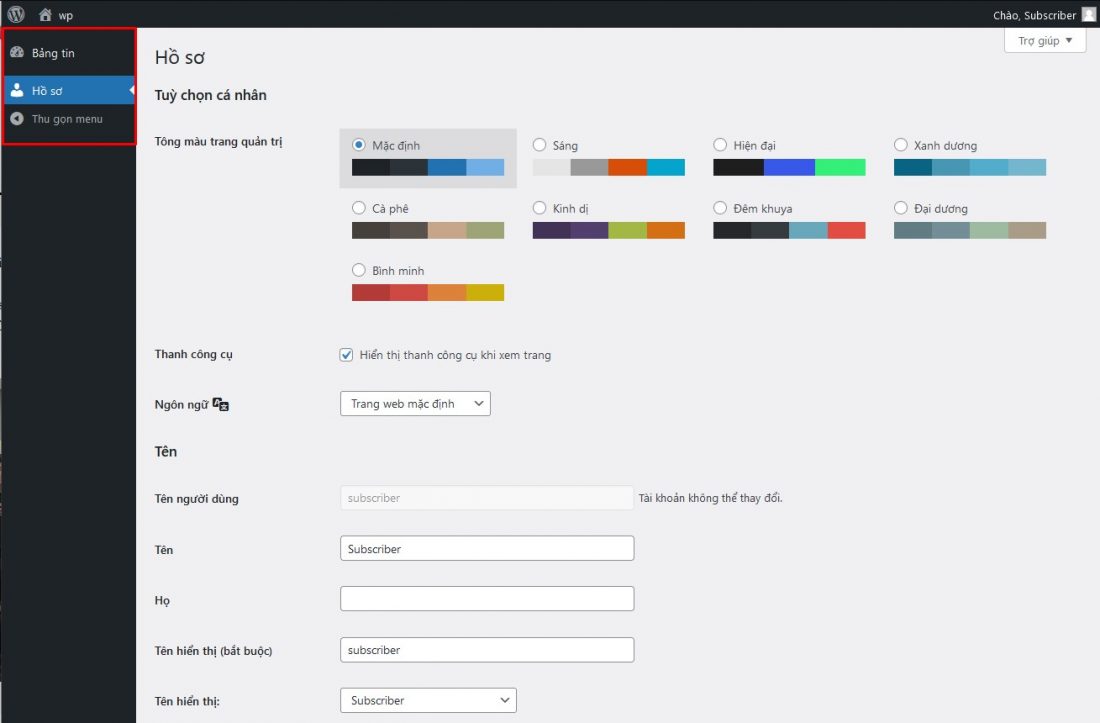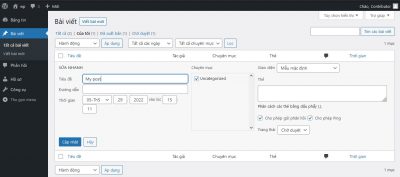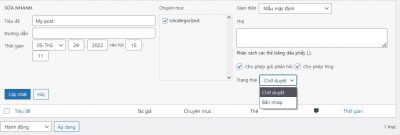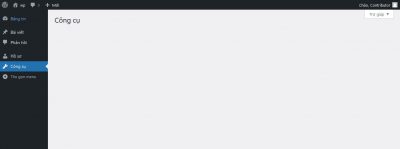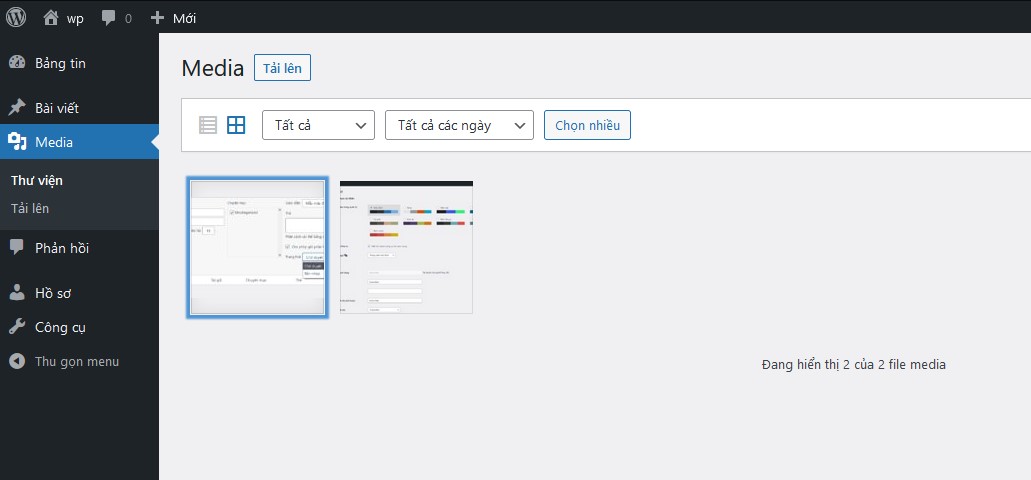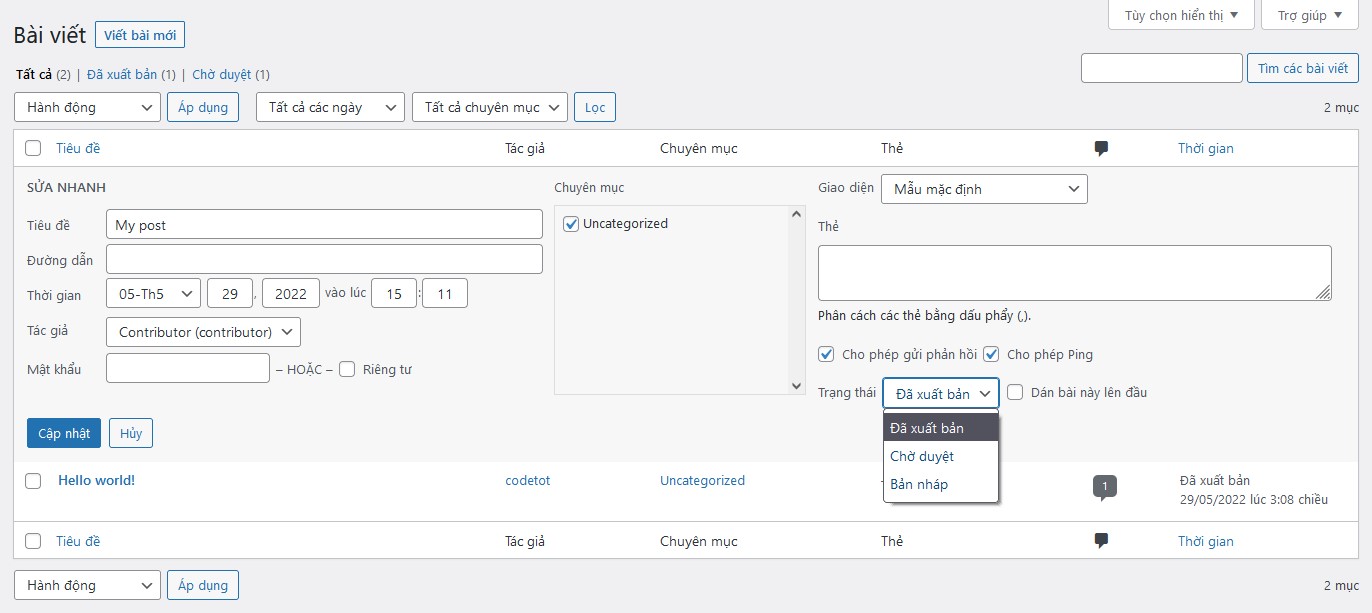Như các bạn đã biết, WordPress đóng vai trò là một CMS (Content Management System), trong đó việc quản lý người dùng trong WordPress sẽ có các quyền khác nhau là điều chắc chắn có. Bài viết này sẽ giải thích đơn giản các quyền của mỗi level người dùng được cấp phép trong WordPress.
Quản lý người dùng trong WordPress có các thứ bậc nào?
WordPress định nghĩa thứ bậc của người dùng trong bản mặc định bao gồm:
- Subscriber / Thành viên đăng ký
- Contributor / Cộng tác viên
- Author / Tác giả
- Editor / Biên tập viên
- Administrator / Quản lý
Tuỳ theo phiên bản WordPress của bạn là tiếng Việt hay tiếng Anh, khi bạn thêm một người dùng mới, bạn có thể chọn “Vai trò” (Role) của mỗi người dùng.
Ta sẽ cùng đi qua từng vai trò để biết thêm nhé.
Vai trò Subscriber / Thành viên đăng ký
Đây là vai trò người dùng mặc định trên CMS WordPress khi bạn đánh dấu cho phép tạo tài khoản mới. Hiểu nôm na, người dùng này chỉ được cấp phép để chỉnh sửa tài khoản của chính họ, chứ không được phép tạo nội dung mới (như bài viết, các loại nội dung mở rộng). Dễ nhận thấy là khi một tài khoản ở cấp độ này, thì kể cả trong khi sửa bài viết, ta cũng không chọn mục “Tác giả” (Author) là người dùng này được.
Các menu mặc định truy cập bao gồm:
- Bảng tin
- Hồ sơ
Vai trò Contributor / Cộng tác viên
Cao hơn mức độ Subscriber, ngoài việc được sửa tài khoản, người dùng WordPress ở cấp độ này còn có thể truy cập vào mục Bài viết và Công cụ. Tuy vậy, chỉ mục Bài viết là có thể cho phép tạo nội dung thôi, còn mục Công cụ hoàn toàn trống.
Bài viết có thể tạo và sửa, tuy vậy sẽ ở hai chế độ là Pending/Chờ duyệt và Drafting/Bản nháp. Một lưu ý khác là không thể upload media lên trong bài viết (thiếu quyền cấp upload media).
Các menu được truy cập:
- Bài viết (bao gồm tạo và sửa bài viết của chính mình)
- Hồ sơ
- Công cụ (không có chức năng nào)
Vai trò Author / Tác giả
Cao hơn một bậc, Author/Tác giả cho phép người dùng truy cập vào Media (upload media), Bình luận (Comment).
Các menu chính:
- Bài viết: Xem được cả bài viết của mình lẫn của người khác, nhưng chỉ sửa bài viết của mình
- Media: cho phép tải và sửa media do mình tải lên
- Công cụ (không có chức năng nào)
Vai trò Editor / Biên tập viên
Đây là cấp bậc cho phép người dùng WordPress có thể quản lý không chỉ nội dung do mình tạo ra, mà còn có thể sửa chữa/duyệt nội dung của người khác.
Ngoài ra, người dùng ở role Editor/Biên tập viên còn có thể sửa nội dung trang, nhưng không đủ quyền để quản lý người dùng trong WordPress.
Vai trò Administrator – Quản lý
Đây là cấp người dùng cao nhất của WordPress. Ở cấp độ này, tài khoản được toàn quyền quản lý toàn bộ nội dung và các thiết lập, tuỳ chỉnh, bao gồm cả cài đặt giao diện, plugin, cấu hình nhiều tính năng như tên website, địa chỉ website, hay các tính năng như quản lý thành viên, xuất/nhâp dữ liệu.
Menu truy cập mặc định bao gồm:
- Bài viết (Posts)
- Media
- Trang (Page)
- Phản hồi (Comments)
- Giao diện
- Plugin
- Thành viên – quản lý người dùng trong WordPress, từ đặt mật khẩu mới, đổi email, thiết lập vai trò người dùng khác nhau,…
- Công cụ – xuất/nhập dữ liệu WordPress
- Cài đặt
Để đảm bảo yếu tố quản trị và bàn giao, thông thường, các công ty thiết kế website có trách nhiệm bàn giao đầy đủ tài khoản quản trị ở cấp độ này. Trong trường hợp bàn giao cấp độ tài khoản thấp hơn, bạn có thể cần nhiều sự hỗ trợ để thiết lập website thay vì tự làm được.
Thêm vai trò quản lý người dùng trong WordPress
Nếu bạn đang sử dụng dịch vụ bảo trì website, bạn có thể yêu cầu cài đặt thêm nhiều phân quyền khác nhau bằng cách gửi yêu cầu tới đội ngũ hỗ trợ. Việc cài đặt phân quyền là dễ dàng, tuy vậy, bạn nên để chuyên gia về web hỗ trợ để đảm bảo an toàn về mức độ bảo mật.
Một số plugin hỗ trợ việc quản lý người dùng trong WordPress nâng cao:
Mỗi plugin sẽ có những cách khác nhau để quản lý, nhưng nhìn chung là bạn tạo 1 nhóm phân quyền mới dựa trên nhóm khác, sau đó điều chỉnh các mục thêm bớt quyền.
Kết luận
Nếu bạn gặp vấn đề trong phân quyền với WordPress, hãy tìm đến các dịch vụ của chuyên gia. Code Tốt có cung cấp gói dịch vụ bảo trì website, trong đó có cả hỗ trợ cấu hình phân quyền tài khoản WordPress.
Giám đốc tại Công ty CP CODE TỐT. Quản lý ngôn ngữ bản địa tiếng Việt tại WordPress. Là tác giả chính tại codetot.net, Khôi muốn ghi lại một sốvấn đề kỹ thuật trong quá trình phát triển các dự án website với khách hàng.